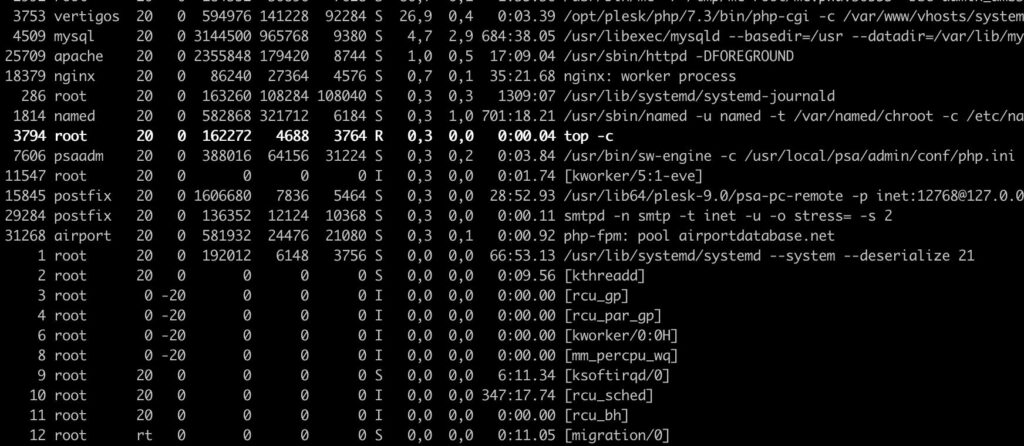Símbolo del sistema, consola de comandos, terminal o simplemente CMD, por varios nombres podemos identificar a la terminal de Windows.
La consola de comandos en Windows 10 es más bien utilizada para realizar tareas de soporte técnico, es decir no es algo que tengamos que usar sí o sí siendo usuarios del Sistema operativo Windows 10.
Por ejemplo, en Linux la Consola de Comandos o Terminal es necesaria para poder realizar diversas tareas que en Windows 10 podemos hacerlas con algunos clics. Sin embargo, existen muchas formas de abrir la consola de comandos en Windows 10. Y aunque su uso no es necesario, el uso del CMD de Windows nos facilita el realizar diversas tareas en Winodes de forma sencilla.
¿Qué podemos hacer con la consola de comandos en Windows 10?
Por ejemplo es muy normal consultar la dirección IP de tu conexión, la MAC de tu ordenador, información del hardware, códigos de productos de Windows y más. Por si no lo sabías existen demasiadas formas de abrir la consola de comandos en Windows 10 y si eres un usuario que hace uso de ella este artículo te vendrá muy bien.
MÉTODO 1:
Puedes abrir la consola de comandos en Windows 10, dirigiéndote con el ratón a “Inicio” o “Tecla Windows”. Presiona un clic derecho y se desplegará un menú, selecciona Administrador de tareas y al instante se ejecutará.
También puedes desplegar el menú para abrir la consola de comandos presionando la tecla de Windows junto con la tecla X.
MÉTODO 2:
Una de las maneras más utilizadas para abrir la consola de comandos en Windows 10 es mediante la barra de búsqueda. Pulsa la tecla Windows y escribe “Consola de Comandos”, “Símbolo del sistema” y la CMD de Windows de abrirá.
Si solo buscas “cmd” también figurará, esta es la manera más rápida para abrir la consola de comandos en Windows 10.
MÉTODO 3:
También podemos darle uso al explorador de archivos de Windows para abrir la consola de comandos o símbolo del sistema.
Abriendo cualquier carpeta y colocando las letras “cmd” en la barra de direcciones podrás acceder rápidamente a la terminal de Windows 10.
MÉTODO 4:
Este método es usado desde Windows XP y anteriores también. Abrimos la barra de búsqueda de Windows y escribimos “Ejecutar.”
Para hacerlo más rápido aún, apretamos la Tecla de Windows más la tecla R y en Ejecutar escribimos “cmd”. La consola de comandos de Windows 10 se abrirá al instante.
MÉTODO 5:
Si abrimos el Administrador de tareas (podemos hacerlo con la combinación de teclas Ctrl, Shift y Esc) seleccionamos la opción “Archivo”, que se encuentra en la parte superior izquierda de la ventana, y luego hacemos clic en “Ejecutar nueva tarea” y escribimos “cmd”, se abrirá la consola de comandos en Windows 10.
Como abrir la consola de comandos en Windows 10 con permisos de Administrador.
No siempre que abrimos la consola de comandos en Windows 10, la misma se ejecuta con permisos de administrador. Para que esto suceda, simplemente busca la terminal de Windows 10 en la barra de búsqueda de Windows (exactamente igual que el método 2).
Luego dale clic derecho con el mouse y clickea “Ejecutar como Administrador”. La consola de comandos de Windows 10 se ejecutará con permisos de administrador.